
前言:
随着4K视频、网络直播、游戏大作、以及智能家居的普及,现代人对网络带宽的需求是越来越高,而我作为游戏玩家和影音爱好者,对家中网络速度的需求一直非常强烈,使用的路由器一直都比较高端。很快,我两年前购买的一套140平精装房就要交房了。

新房交付除了刚开始的必备家电入户外,最最重要的就是网络设备的搭建了。我开始打算的是把我现在使用的一款前两年花了小一千的AX5400的电竞路由器拿过去使用,研究了一下发现并不可行。原因在于对卧室2、多功能间来说,都隔了2堵以上的墙,加上过远的距离 ,WiFi的无线信号衰减会非常严重。
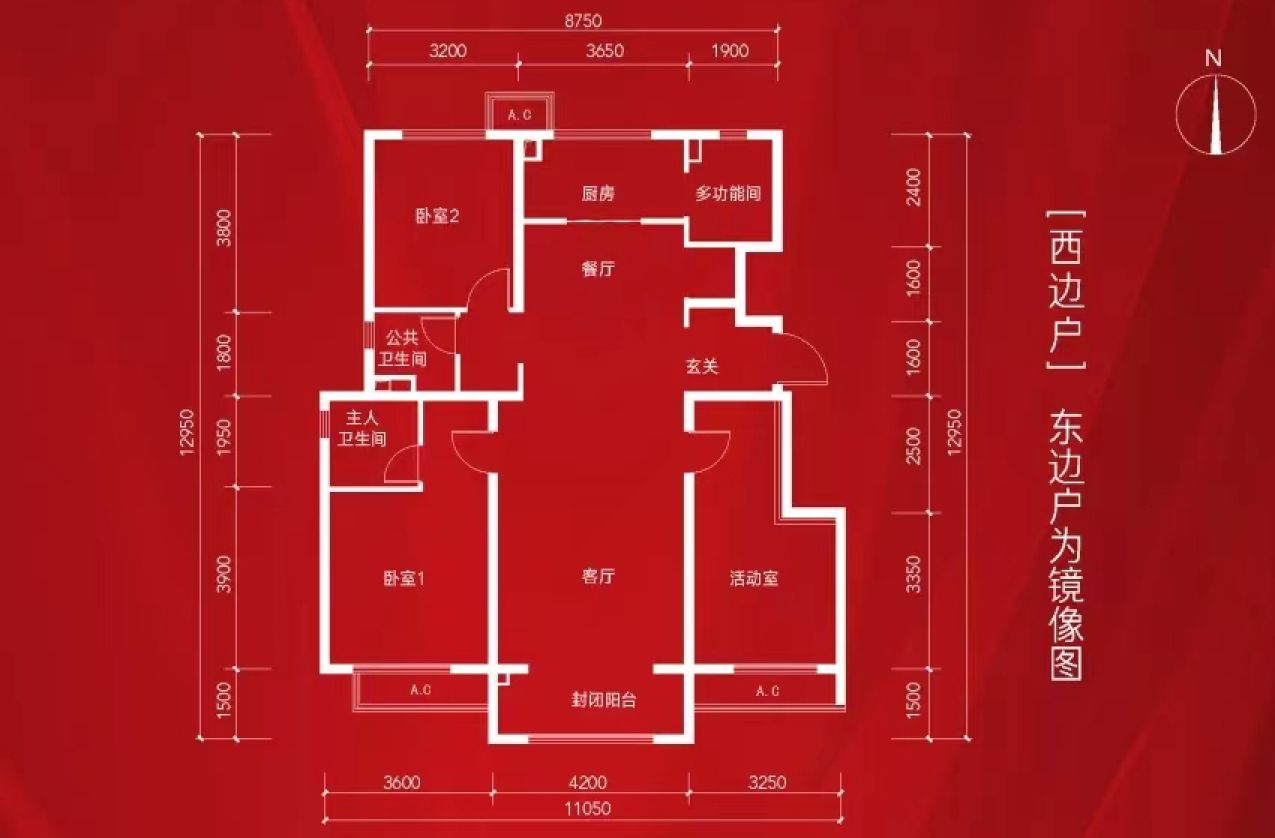
其实该路由即使是在我目前所住的104平米的房子,已经不能全覆盖了,位于入户门的智能猫眼(下图中1位)、烟感传感器(2位)和智能厨电(3位),都因隔了两堵墙,已经出现频繁离线的情况。在厨房边做饭边刷视频,也是卡卡顿顿的,所以我决定趁机升级新路由,用来满足接下来的大户型环境。

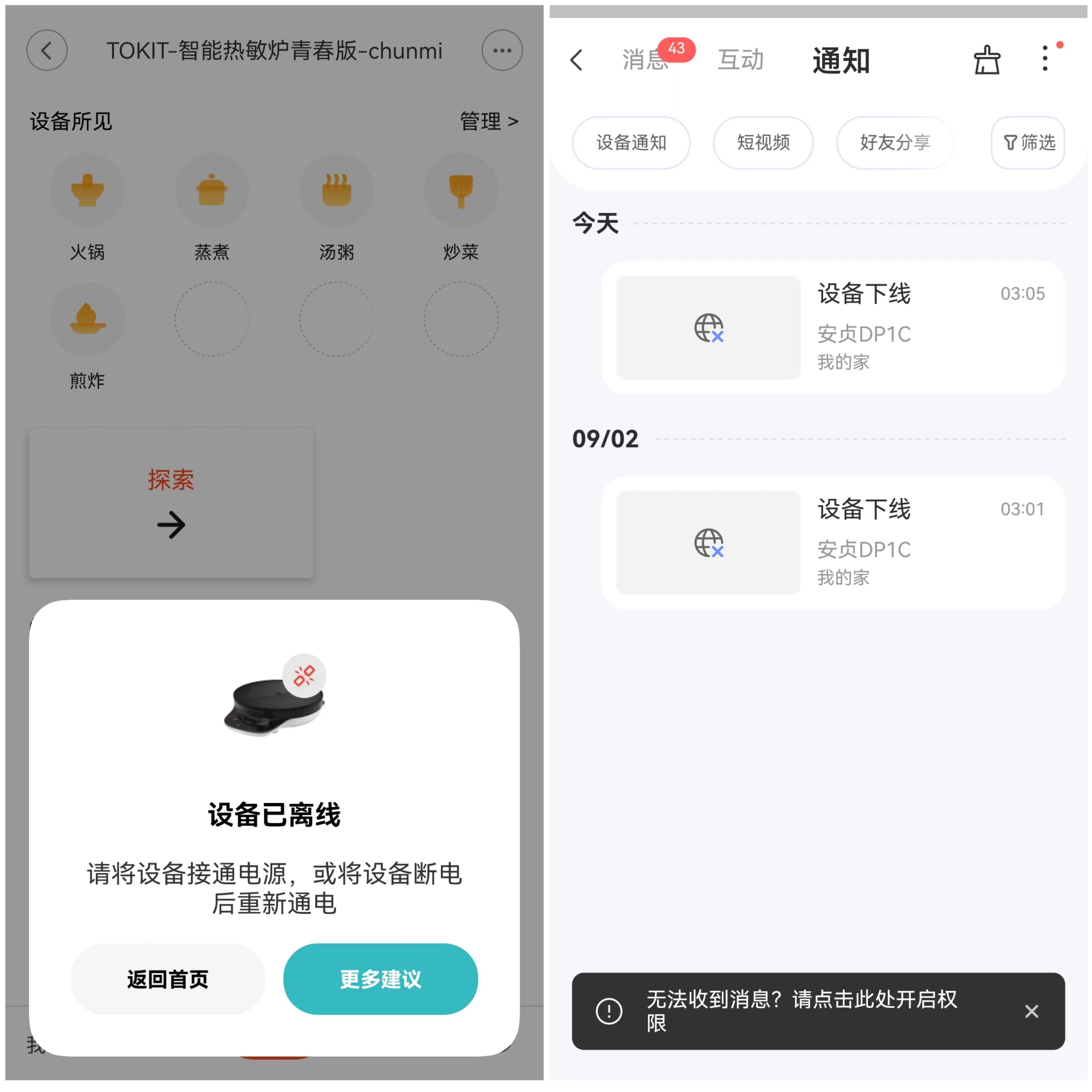
以前对于家庭网络存在死角的情况,大多推荐AC(接入控制器)+AP(无线接入点)方案,组成一个完整的AC+AP的网络系统主要有四个部分:路由器,AC控制器,PoE交换机和AP。AC+AP方案昂贵,且需提前布线,期间还要涉及诸多配置的设定,非常繁琐,这也导致我一直坚持使用高端单路由方案,但即使是这样,死角也没能完全消除。现在看到很多品牌开始推出子母路由的方案,覆盖范围广,搭建简单,稳定性也不错,决定试试。
按照这个思路经过一番对比,我选择了锐捷蜂鸟旗舰版子母路由套装。

选择锐捷蜂鸟旗舰版子母路由套装的原因:
首先说说品牌,锐捷网络是数据通信解决方案的一个品牌,专业性很强,我公司之前合作的一个大客户,企业级别路由就是使用了锐捷的产品。
其次这套子母路由内置了10颗FEM信号放大器,配置10根高增益天线,8路数据流,多链路聚合传输方式,让无线组网信号接近有线组网方式,还能支持WiFi6网络6000M组合速率,可实现200平以上大户型、复式甚至是超大别墅的“全屋WiFi满格覆盖”。
然而这么强的硬件配置,竟然比我之前的一个电竞路由都便宜,性价比太高了。

那它是否有说的那么神呢?试试就知道了。
开箱以及外观展示:
在拿到锐捷蜂鸟旗舰版⼦⺟套装路由器的时候我就被其庞大的包装给震撼住了,对比旁边的A4杂志,可以感受一下它的巨大。黑色的长方形盒子,看上去就给人很高端的感觉。
全家福一览。锐捷蜂鸟旗舰版套装路由器是一组子母路由器的组合套装,包括一台千兆WIFI无线路由器和一个子路由,其他的配件则是电源、千兆网线、说明书和快速指南。

从外观上看,锐捷蜂鸟旗舰版母路由和子路由都采用了简约的纯色设计,大量亮面设计,整体给人一种时尚、高端的感觉。

主路由:

母路由的正面下方设置有本机网络指示灯、子路由网络指示灯和一键易联状态按键,前面板集成了路由器所有的状态指示,一目了然。

背面则布局着三个千兆LAN网络接口和一个千兆WAN网络接口,电源接口旁边有一个路由器重置按键。路由器重置也是一个非常实用的功能,没必要做得藏着掖着,要用的时候还要到处找针去戳一下,这种实体按键长按十秒的设计,赞一个。
锐捷蜂鸟旗舰版的母路由设置了5根4振子天线,天线比常规路由器的更粗,可以增强母路由的覆盖信号能力。天线可以折叠打开,调整不同的角度。


母路由器顶端是子路由感应区,组网时只需把子路由与母路由碰一碰即可完成,对比我之前提到的AC+AP的复杂设置,简单的不要不要的。

子路由:
当母路由安装完成后,子路由的安装位置可以自由选择,并且可以多个连接保证各个空间内都有更加饱满的信号。锐捷蜂鸟旗舰版一个母路由最多可支持4个子路由,子路由外观上非常小巧,整体仅有成年男性拳头般大小。

子路由自带两相墙插插头,可以随意放置在任何需要WiFi信号加强的墙插面板上。子路由左右两侧各配置了可360°调节的外置双振子天线,犹如展开翅膀的蜂鸟,非常可爱。加上其内置的一根天线,也是5颗FEM芯片和五根天线的高端配置。

顶部同样带有重置物理按键,方便做初始化重置。

底部则有一个千兆有线网口,可以与母路由有线连接,或者直接充当普通路由器与光猫连接,使用方式更多样,有线并联组网模式下,可省下一台交换机。

使用体验:
1、配置篇:
锐捷蜂鸟旗舰版套装路由器支持多种组网方式,可以根据各家不同的环境灵活组网。最简单的就是用网线将路由器和家里的光猫连接起来,路由器会自动设置,手机连接路由器的无线网络就可以上网了,非常简单。
子路由并不需要单独的配置,只需往母路由上一碰(此时子路由连插电都不用),听到“滴”的一声即自动完成配对,之后就可以正常使用了。

远在厨房的子路由:

当子路由正常连接后,母路由对应的指示灯也会变成绿色,简单明了。

同时还可以下载"锐捷星耀“App实现远程精细化管理设备,非常周到。
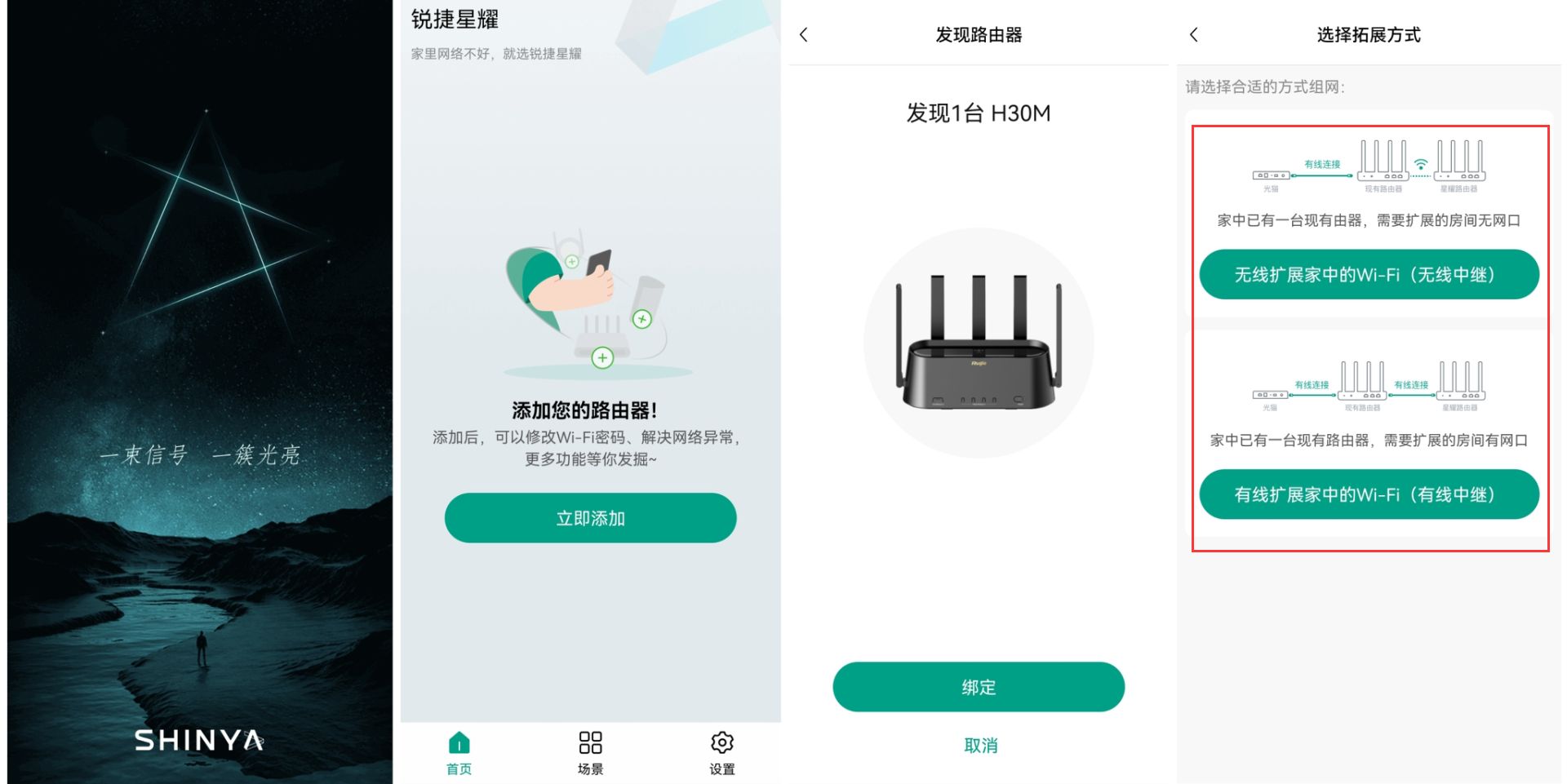
根据向导完成母路由设置后(主要就是联网方式与WiFi名称),就可以添加子路由了。
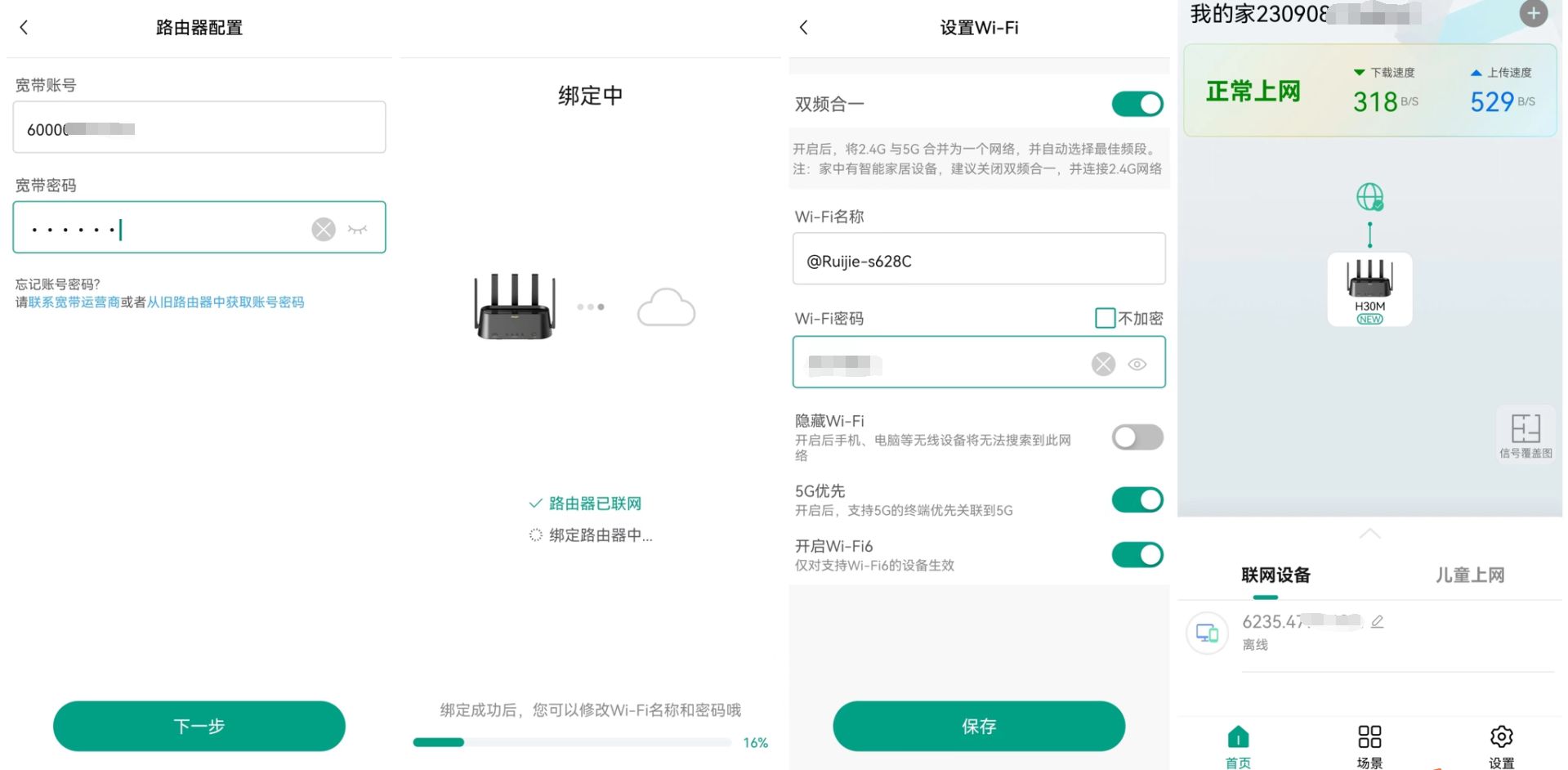
App自带了测速功能和信号覆盖情况显示,信号覆盖情况可以通过网络查找自己的小区或者自己添加户型图文件来实现,非常人性化。
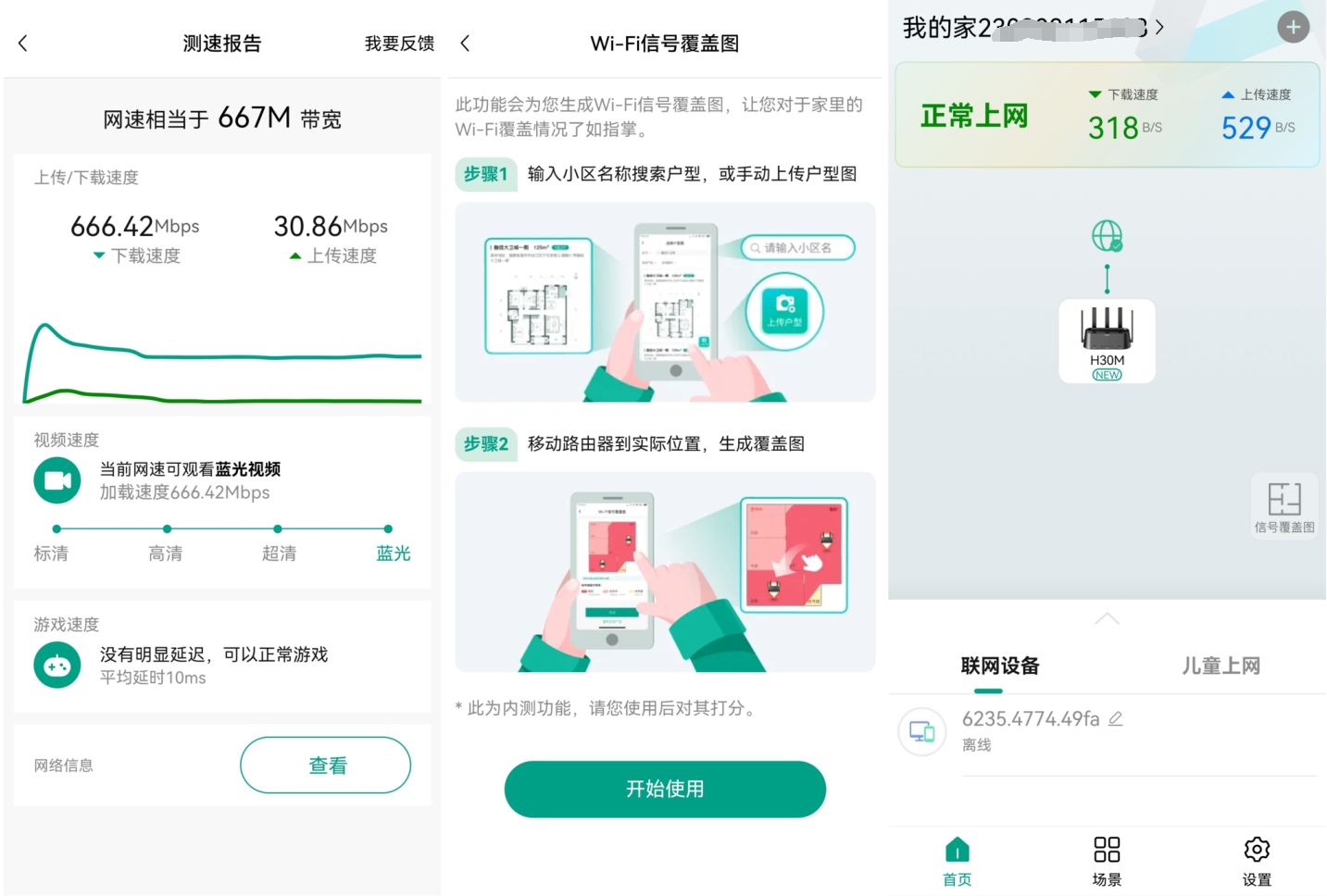
单母路由覆盖 vs 子母路由覆盖,子母路由对于改善无线信号覆盖非常直观。
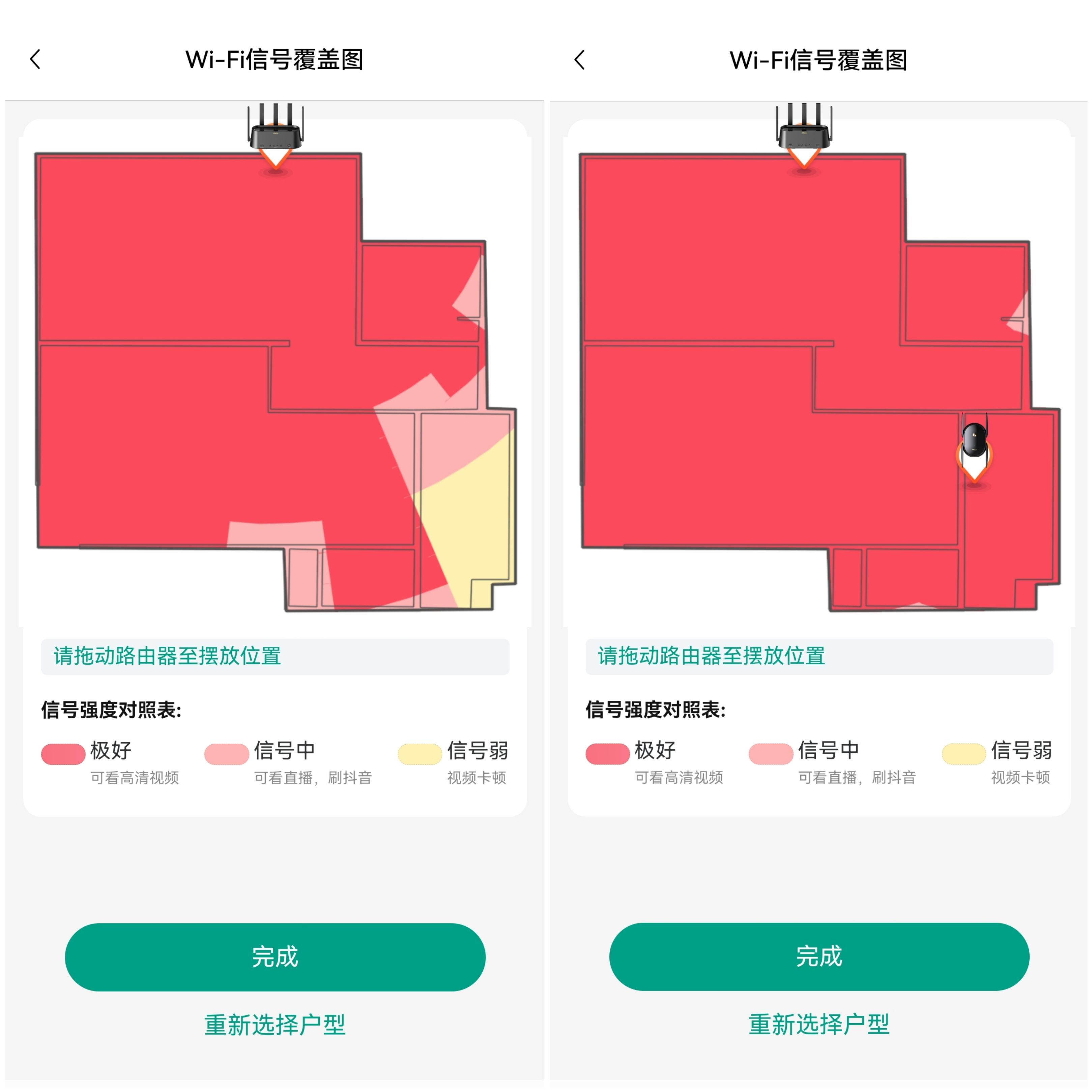
App下还能选择儿童上网和客人上网功能以及WiFi强度调节。开启儿童上网功能可以保证用网高峰期间网课不被抢网,也可以孩子的用网设备便捷地设置用网时段,防止孩子沉迷网络。WiFi强度则可以选择是穿墙还是节能模式,如果家里有孕妇也可选择节能模式。
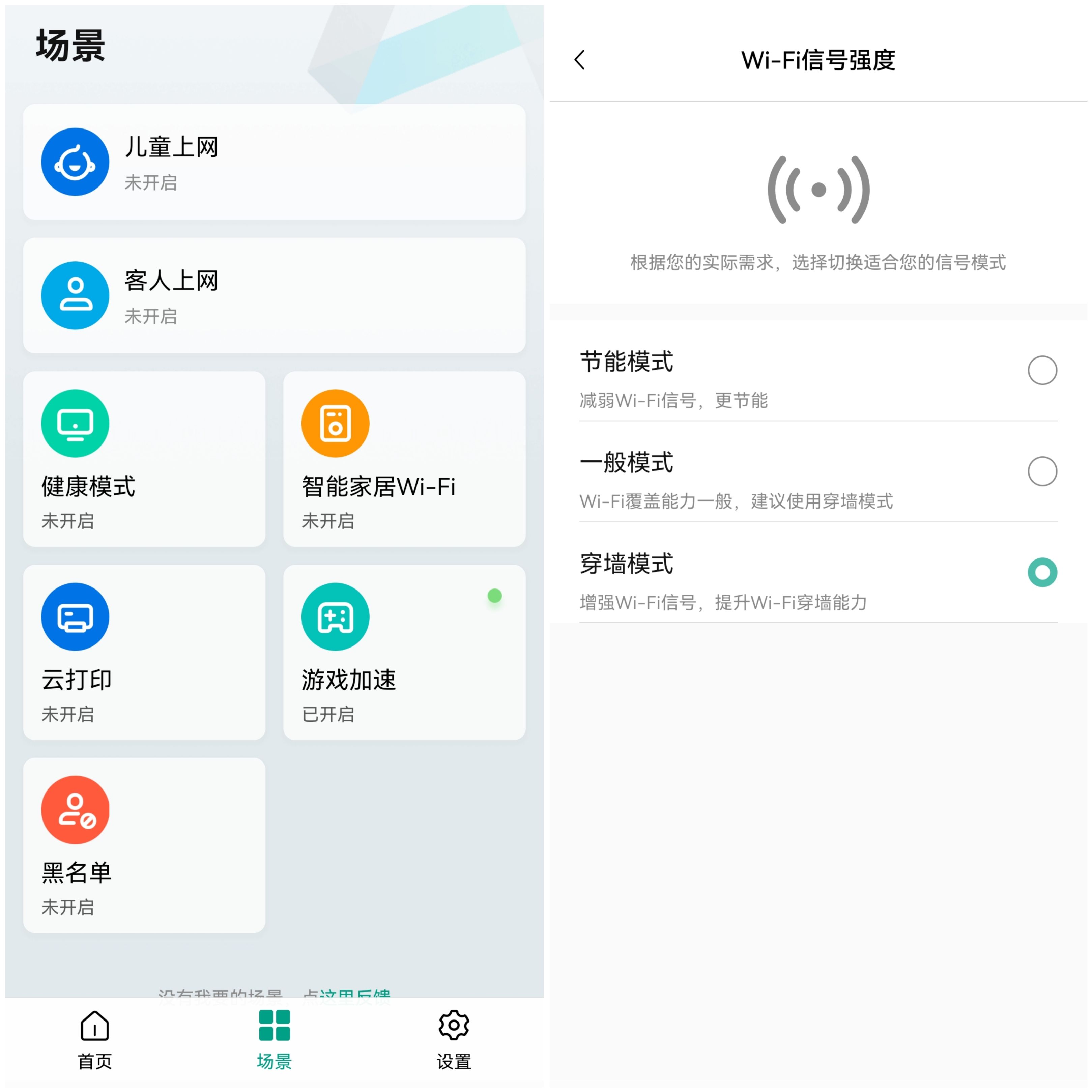
如果不习惯使用App来配置,锐捷也支持电脑网页配置。路由器通电后用网线将电脑连接到主路由的LAN口,然后浏览器输入路由器的管理地址192.168.110.1,输入管理密码(路由器底部有标签)即可。
网页登录路由器以后会显示当前网络的拓扑,界面很清爽,一目了然。
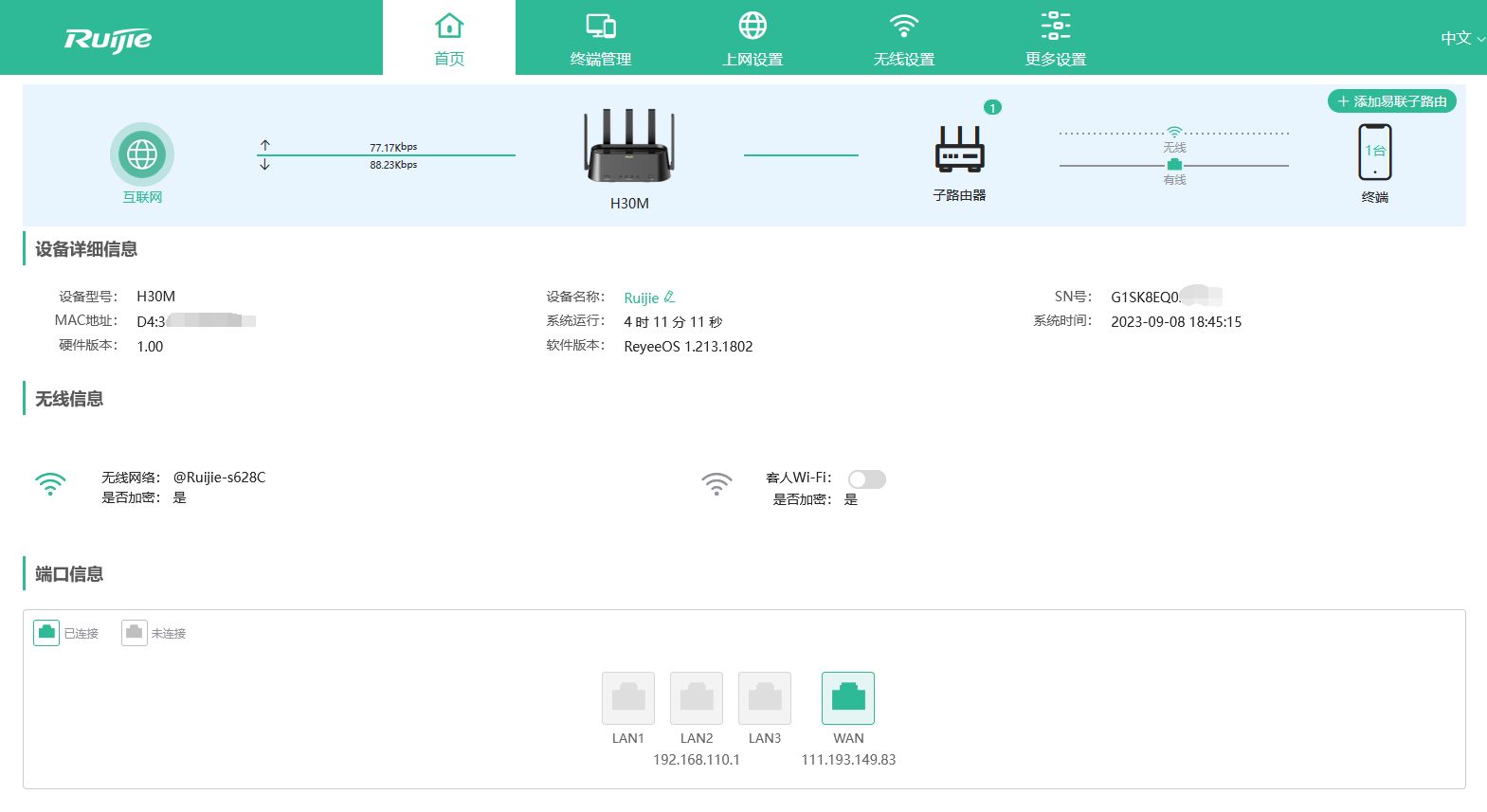
路由器可以设置终端管理、端口映射、黑名单、流量控制、网络加速等等,功能非常丰富,可根据自己的网络情况选择设置。
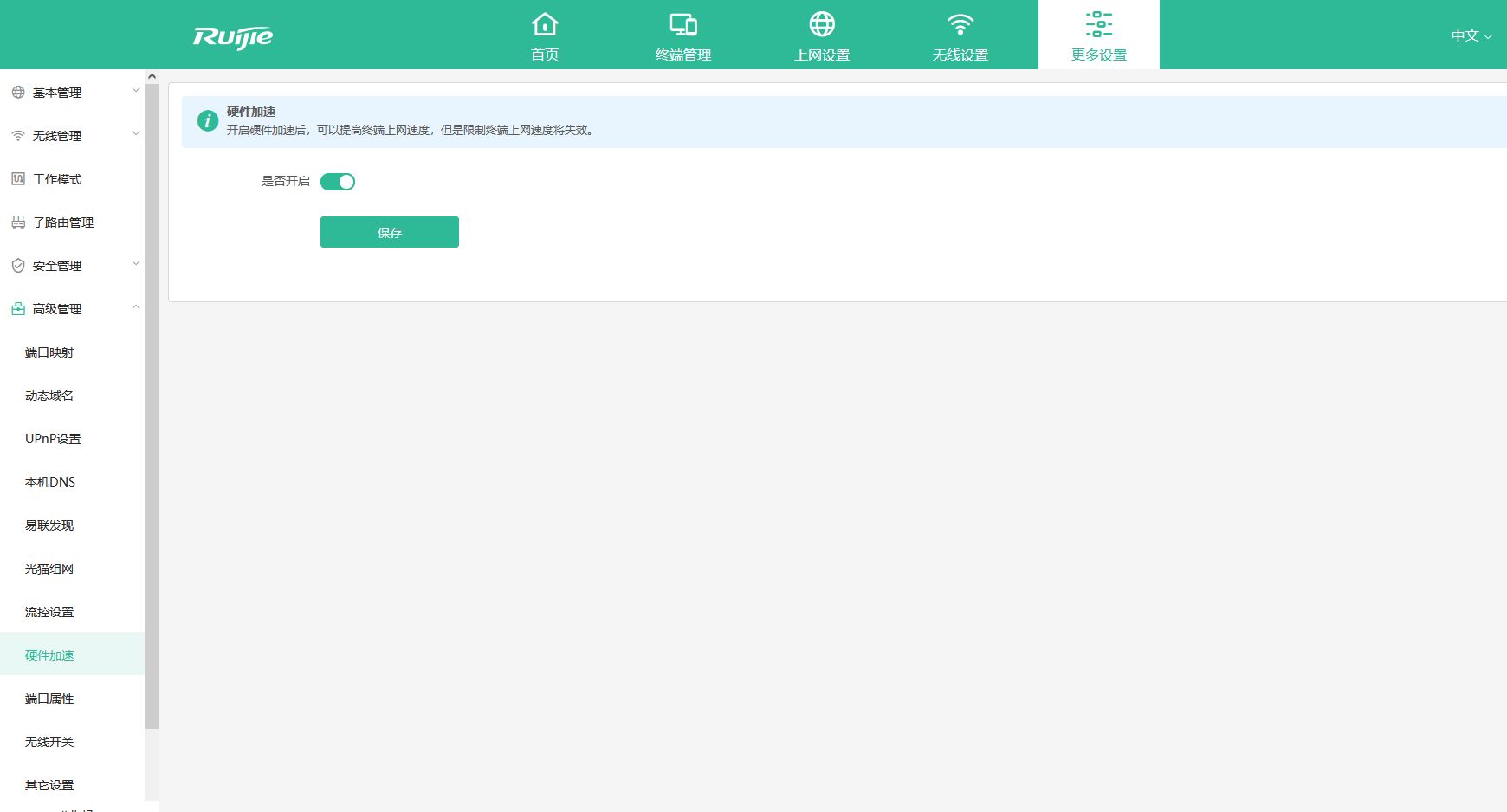
2、信号测试篇
我的网络设备非常多,有NAS以及网络服务器,所以专门用了个小柜子来摆放。之前的路由器除了有我前面提到的高端电竞路由(SSID F22(5G)和F15(2.4G)),还有另一个运营商送的路由器(SSID:CMCC-dtwq),用来分担家里的网络压力。

测试点有两个,一个是穿了一堵墙的测试1点,另一个则是穿了2堵墙的测试2点。

使用专业的inSSIDer软件测试信号强度。刚一通电,锐捷蜂鸟旗舰版(默认SSID:@Ruijie-s628C),就显示出了不错的网络信号能力。即使只使用母路由,2.4G频段以及5G频段,位于测试1点的锐捷信号都是最强的。
2.4G频段信号强度:锐捷单母路由 -45db > 电竞路由 -55db = 运营商路由 -55db
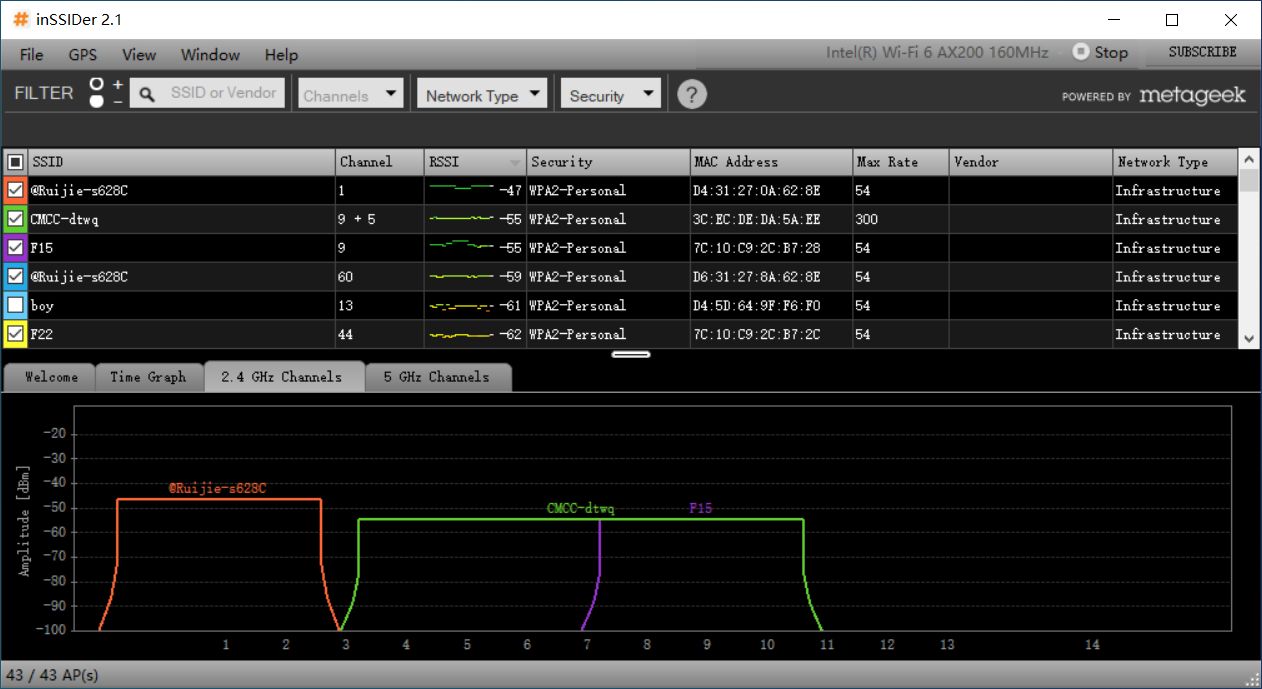
5G频段信号强度:锐捷单母路由 -60db > 电竞路由 -62db > 运营商路由 -70db
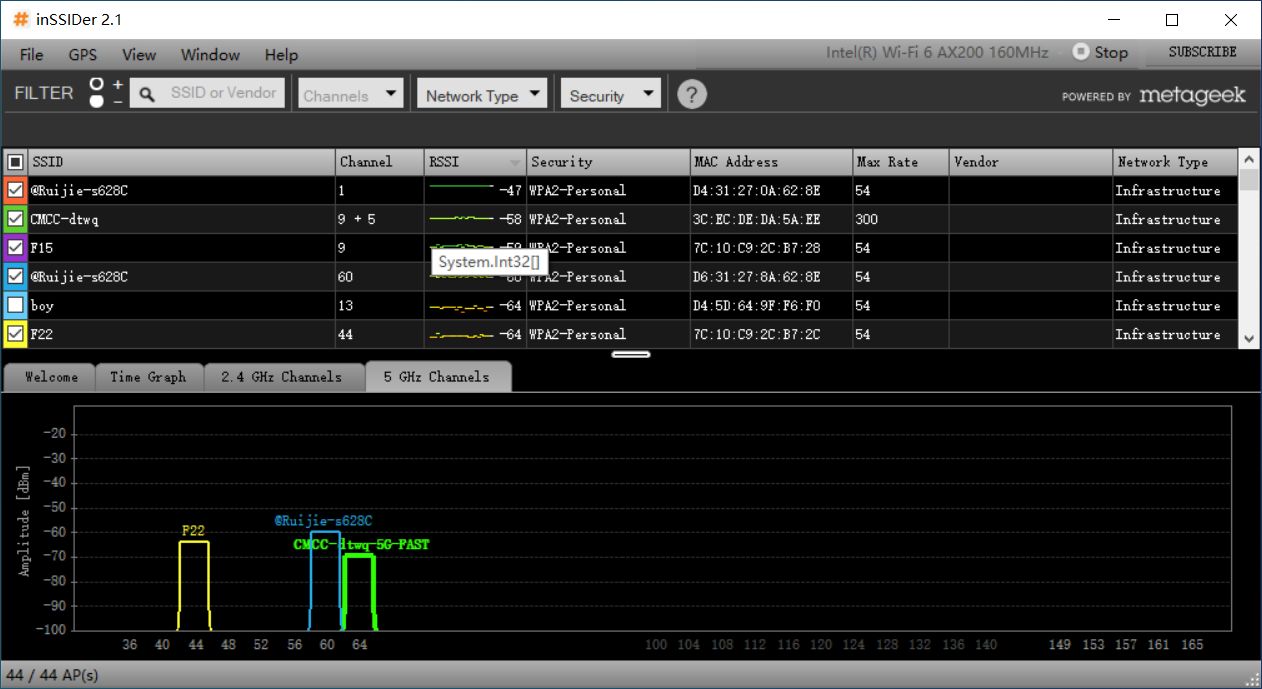
此时在1点使用SpeedTest测试,网速在660Mbps,比我家500M+100M(送)的宽带速度还高了一些。
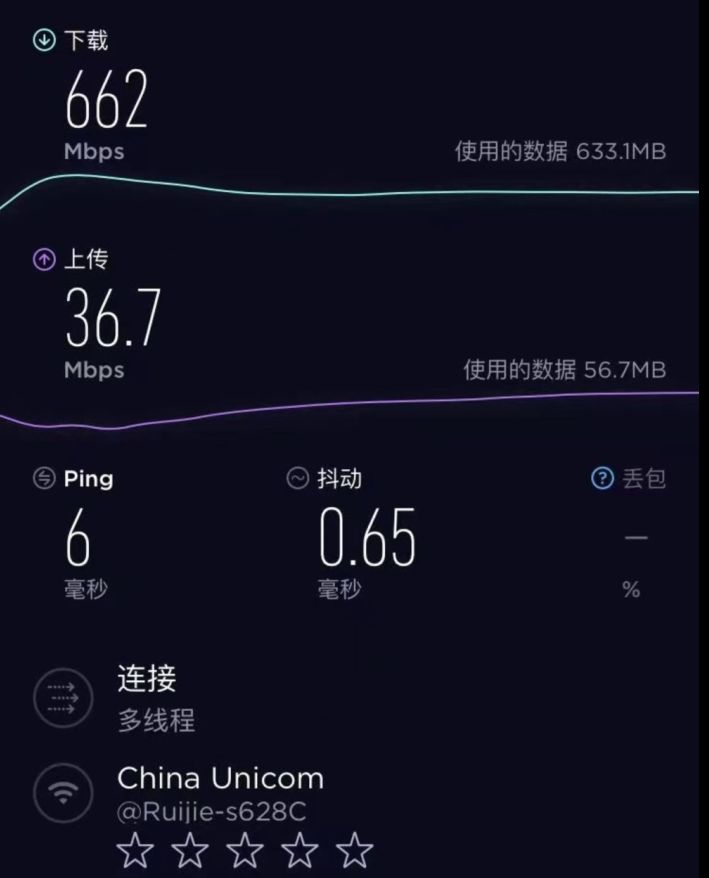
从NAS上拷贝一部电影,全程100MB/s的满速(NAS为1000Mbps有线网),就和直连一样,无线网速太爽了。
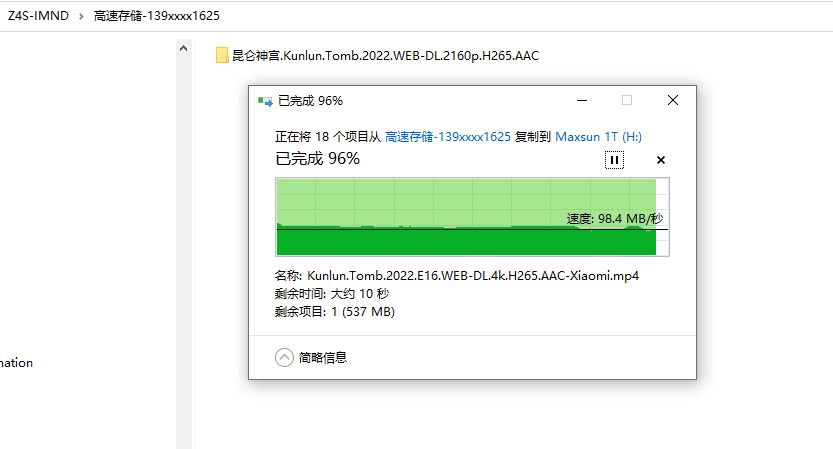
接着是2堵墙后且直线距离大概15米的2点,这里之前由于信号比较差,以至于一些智能设备经常离线。
2.4G频段信号强度:锐捷单母路由 -58db > 电竞路由 -68db > 运营商路由 -85db
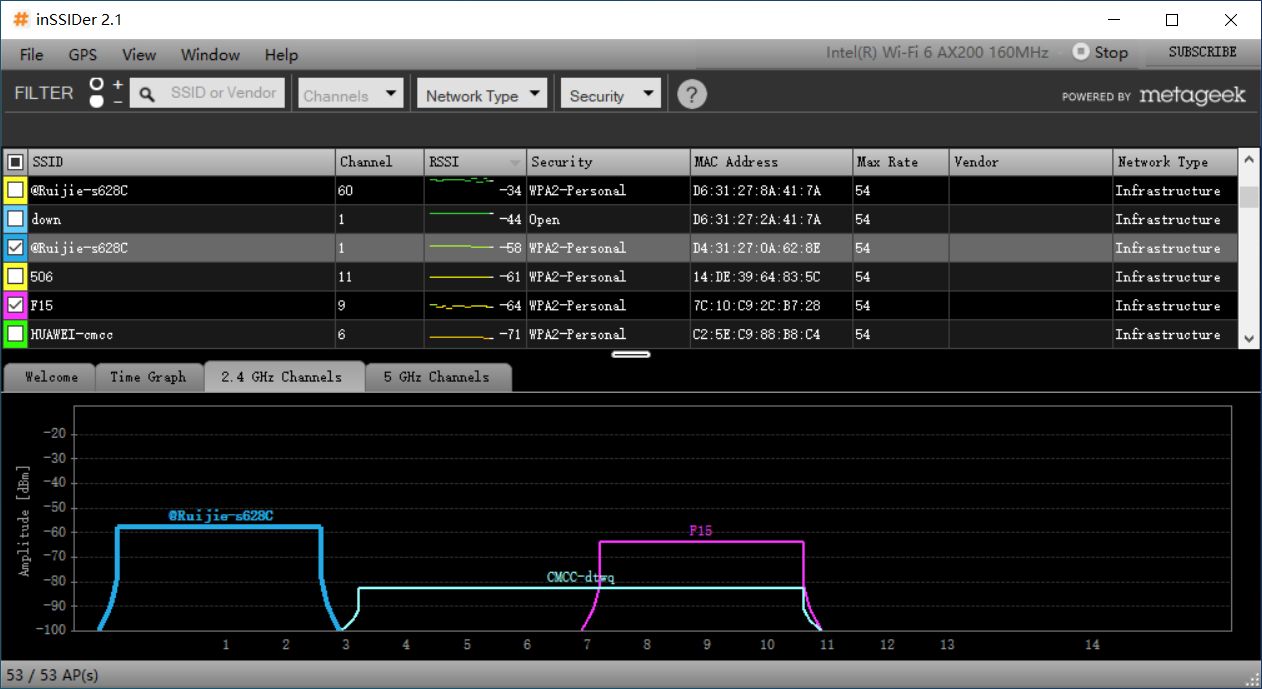
5G频段信号强度:锐捷单母路由 -75db > 运营商路由 -80db > 电竞路由 -82db。因5G频段穿墙能力比较差,单路由模式信号强度都下降比较厉害。
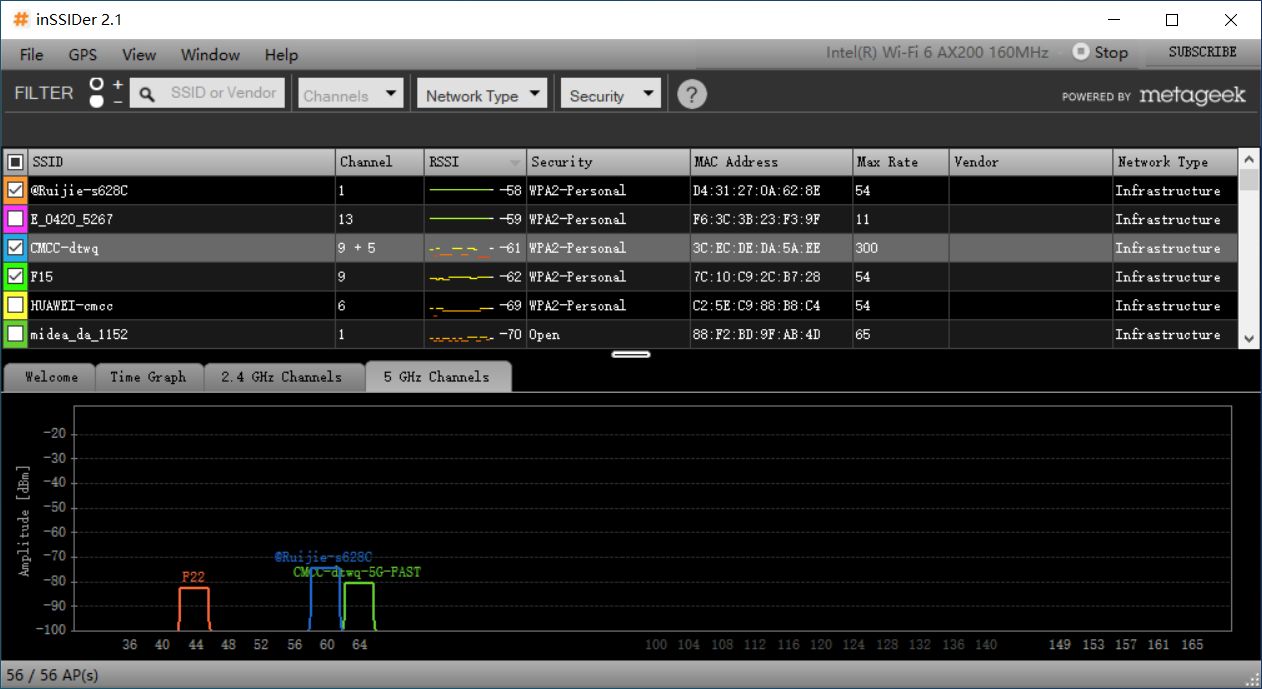
但这时电竞路由和运营商送的路由,网速测试已经无法完成,这其实已经是“假”信号了。
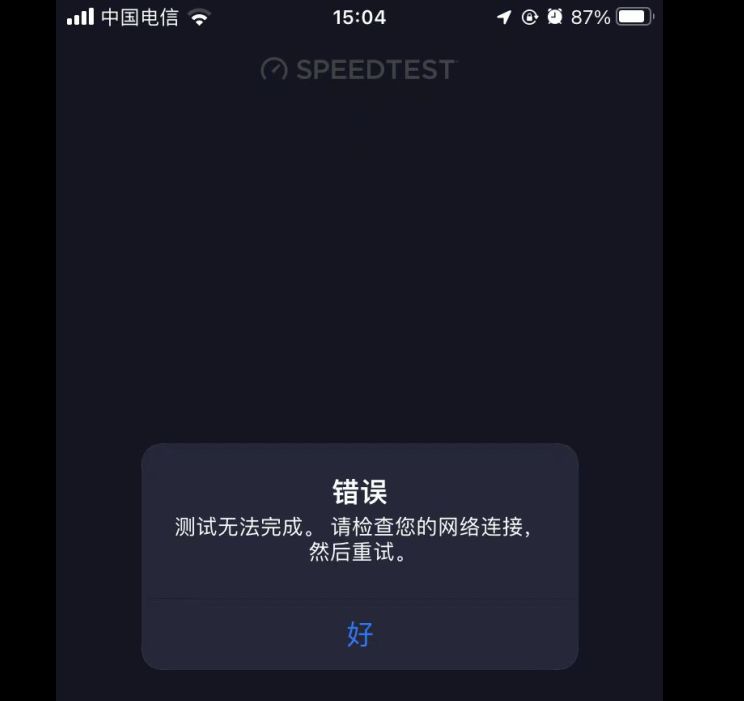
锐捷在单母路由的情况,Speedtest测速也下降到了90Mbps的速度,虽然也有较大的影响,但还是属于可用。
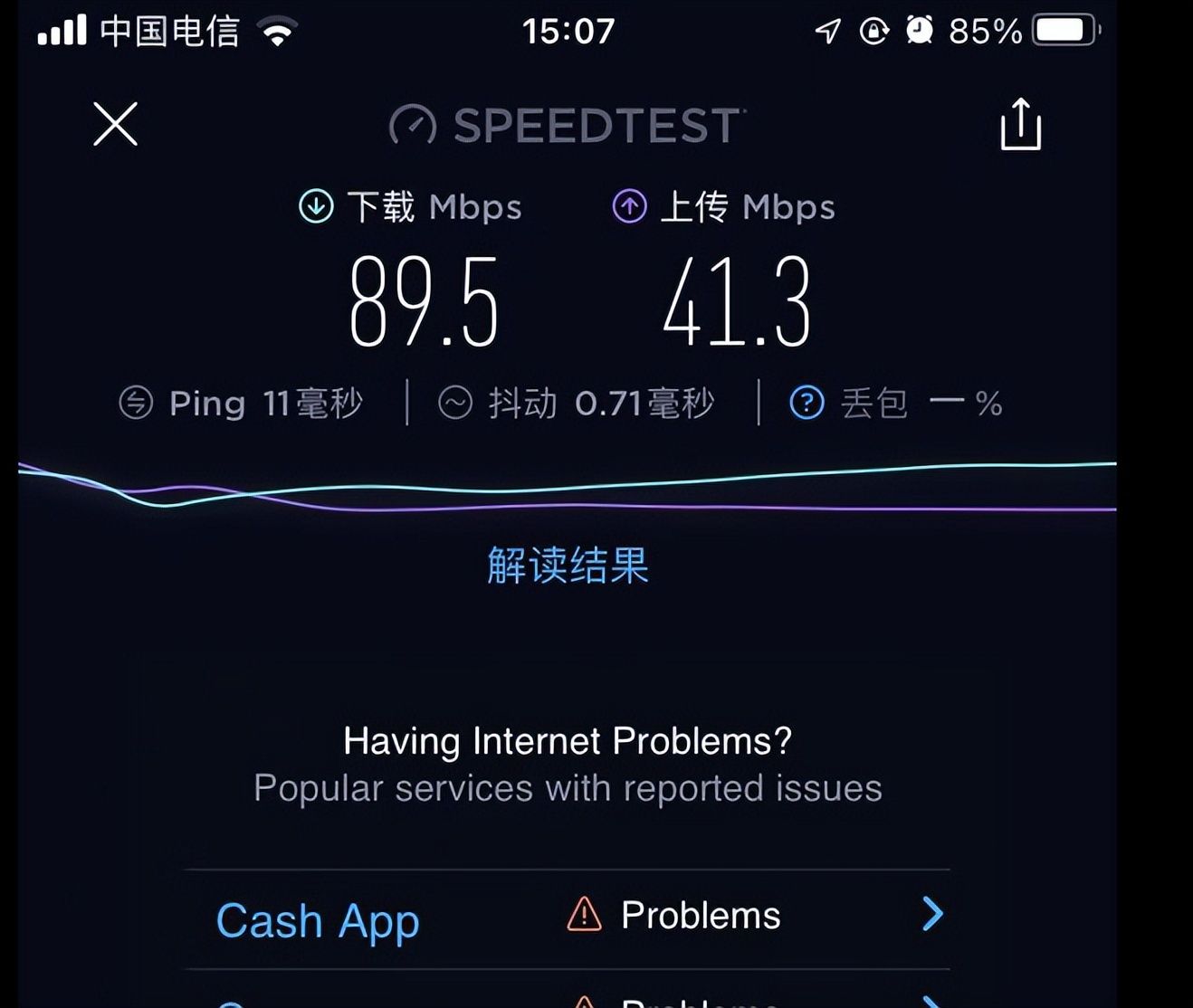
锐捷蜂鸟旗舰版的信号穿墙杀手锏——子路由该登场了。把子路由插上墙插,此时就是10颗FEM信号放大器和10根高增益天线的补齐形态。
App显示子路由与母路由间为864Mbps链接。
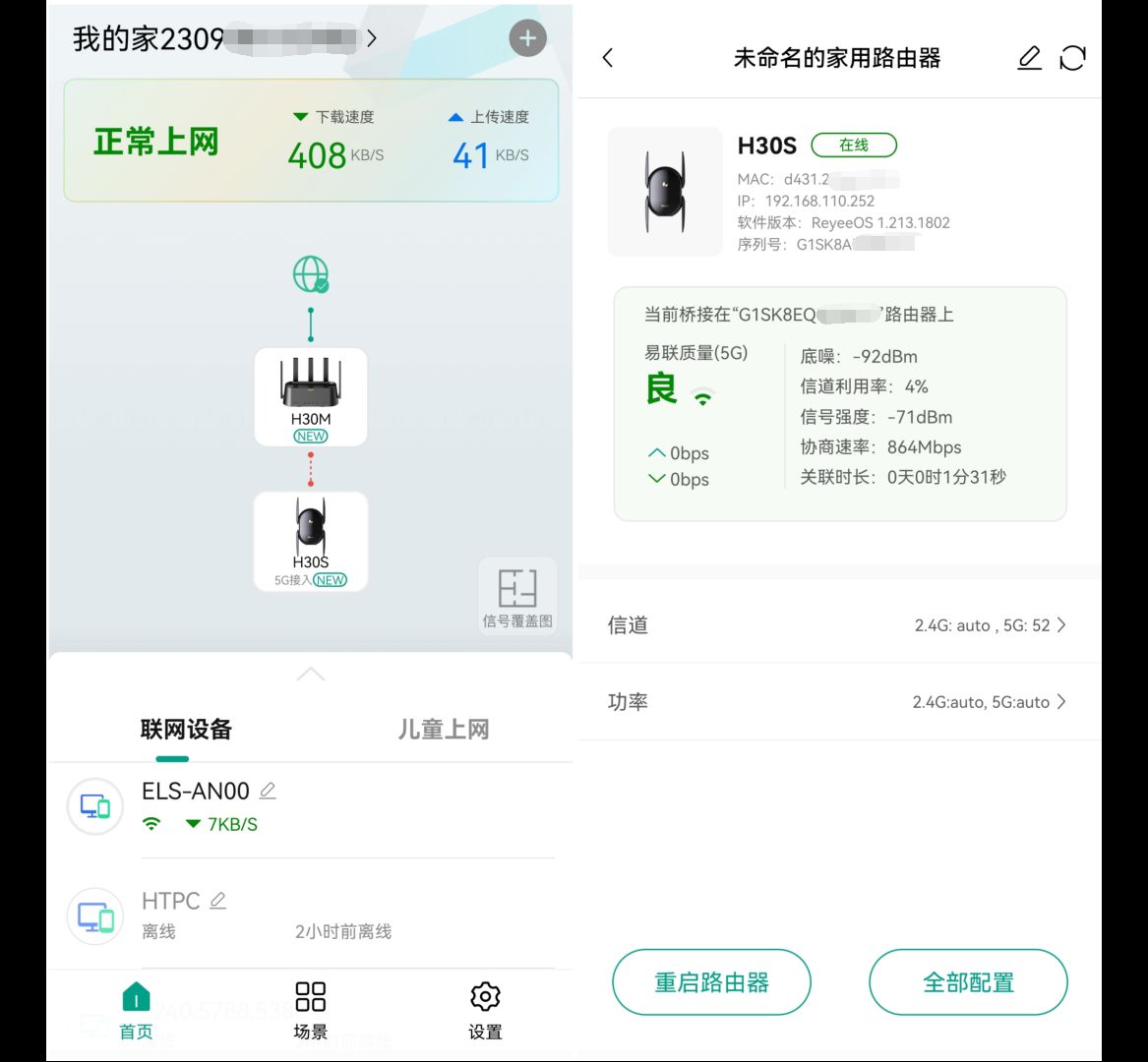
inSSIDer也发现了子路由的信号网络(SSID与母路由都是@Ruijie-s628C,可实现无缝切换),测试点2的2.4G信号已经被子路由增强到了-28db,信号强度完全没有穿墙的影响。
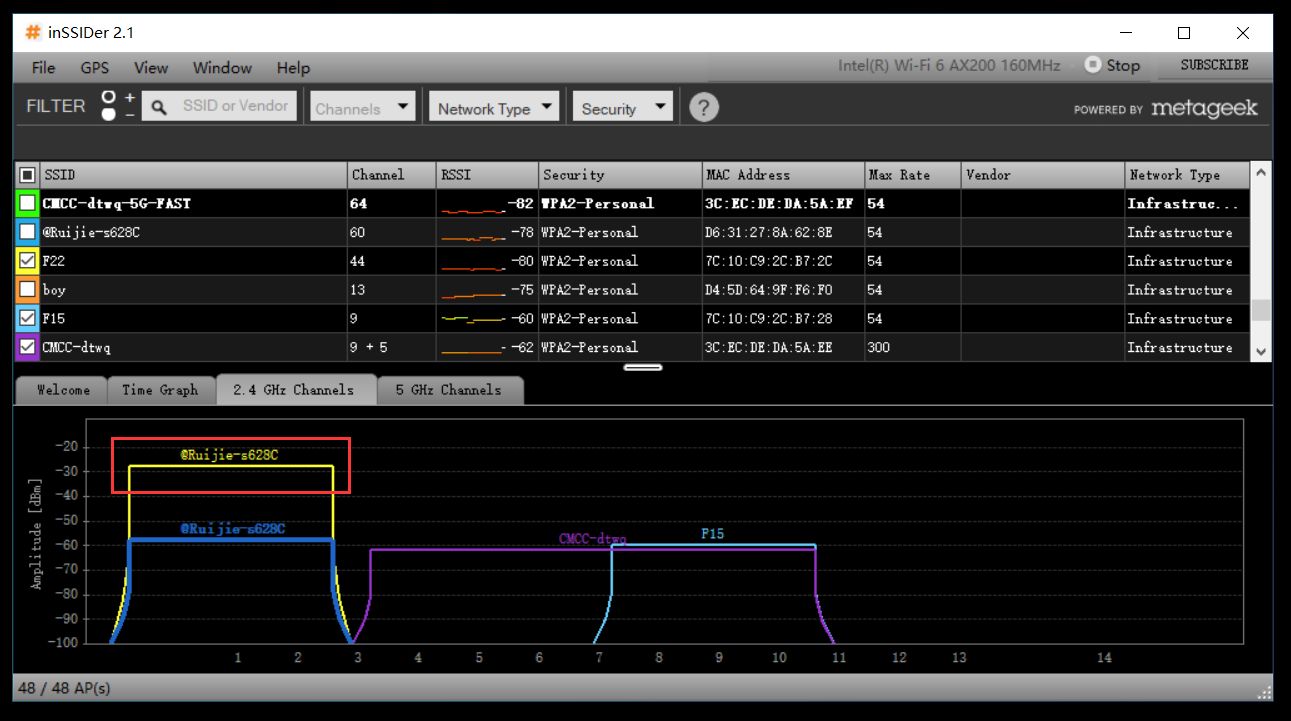
5G信号强度同样为-28db,比之前-75db 提升了一大头,子路由已将单路由无线信号较弱的区域完全给补齐。
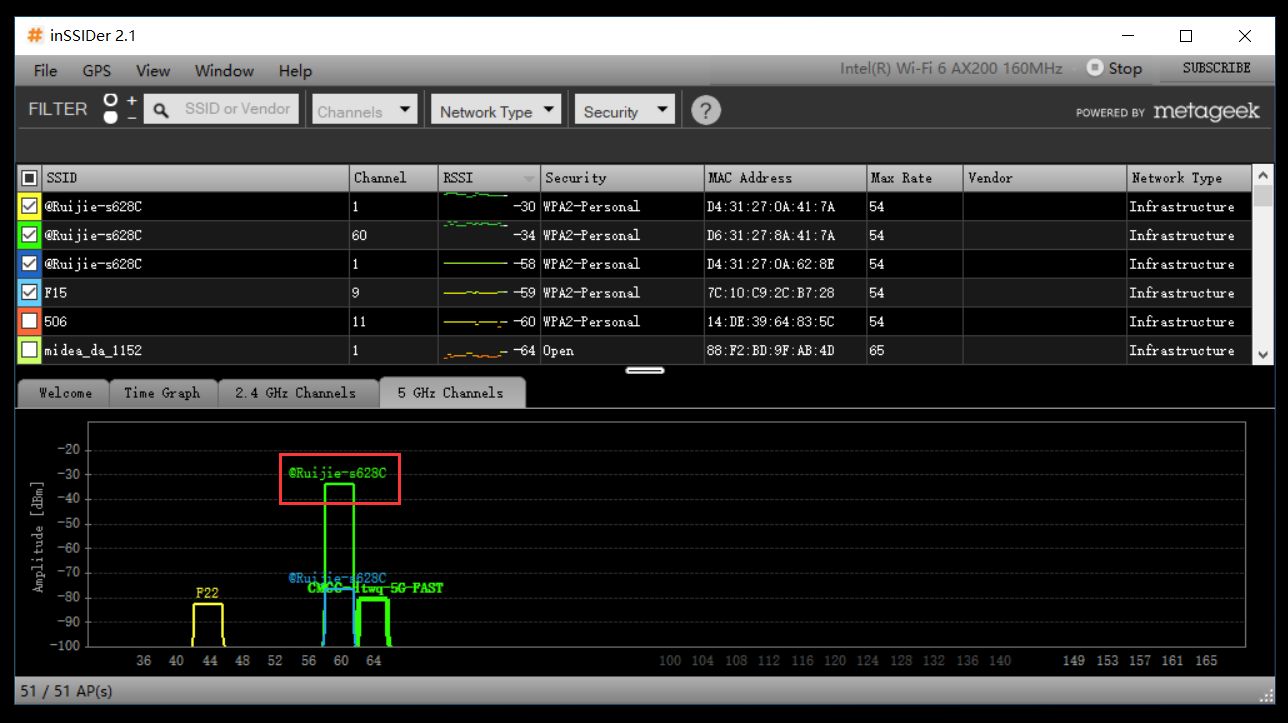
SpeedTest测试,网速由之前的单路由的90Mbps提升到了527Mbps,真正实现了2堵墙后无线信号500+Mbps的“真”信号连接。
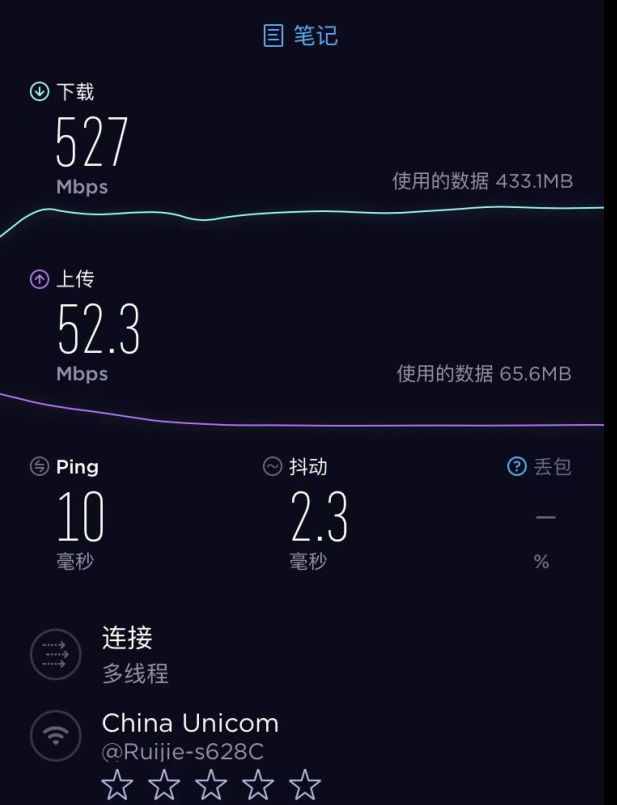
锐捷蜂鸟旗舰版有16个信道,这就意味着设备接入时,路由器可以根据信道信号强度,直接调整通信信道。有了锐捷蜂鸟旗舰版的加持,在测试点2玩网游一路顺畅,完全没有了之前的掉线和卡顿情况。子母路由的低延迟连接,即使我拿着手机到处乱走,也没有明显的延迟。

总结:
几天使用下来,这款锐捷蜂鸟旗舰版路由器表现的非常稳定。优秀的性能得益于子⺟路由搭载的10颗独⽴FEM芯⽚以及10根天线;且⼦⺟双端均⽀持160MHz频宽,能够实现多链路聚合传输,不同频段信号聚合传输有效提升稳定性和⽹速,让⽆线Mesh组⽹和有线组⽹信号一样强,两堵墙后还能有500Mbps+的“真”无线信号,真不是吹的。
它的组网还非常简单,就和普通路由设置一样,之后将子路由与母路由一碰就可完成组网,达到信号的扩展。

如果你家中也存在网络的覆盖不全(大小户型都可能存在),同时自己又不具备丰富的组网知识,那么锐捷蜂鸟旗舰版路由器的这款子母套装绝对是你值得入手的最佳性价比方案。200平米以下1+1套装足够。